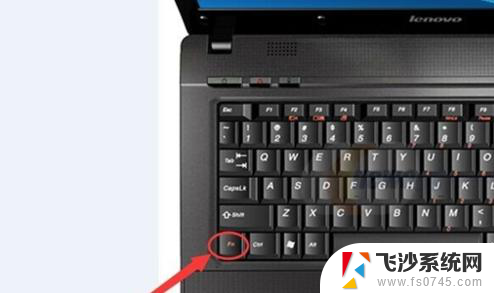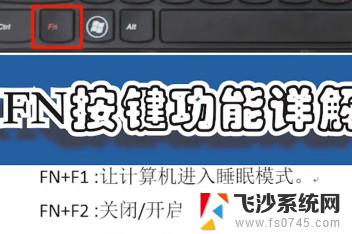笔记本电脑键盘如何解锁 笔记本电脑键盘锁定解锁教程
更新时间:2024-04-12 17:42:59作者:xtang
笔记本电脑是我们日常工作学习不可或缺的工具,而键盘是笔记本电脑上最重要的输入设备之一,在使用笔记本电脑的过程中,有时候我们会遇到键盘被锁定的情况,导致无法正常输入文字。如何解锁笔记本电脑的键盘呢?接下来我们将为大家介绍笔记本电脑键盘锁定解锁的具体方法和教程。
步骤如下:
1.外接过这样的键盘,是否按过“Numlock”键

2.如果按过“Numlock”键,再次使用外接键盘按一次“Numlock”键。就会恢复正常了
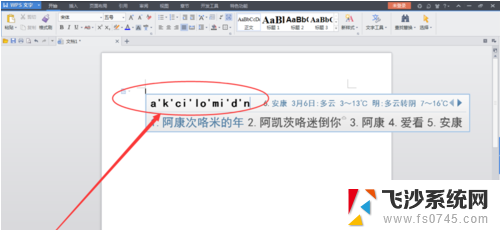
3.可以在电脑键盘中找到“Fn”键,这个键又被称为“第二功能键”。因为当你按下这个键,再去按另一个带有两种功能的键时,那个键就会出现第二种功能

4.然后再找到“F8”键,因为这个键的第二种功能就是“Numlock”键的功能。同时按下“Fn”和“Numlock”键,就完成了对键盘数字键的解锁

以上是关于如何解锁笔记本电脑键盘的全部内容,如果有任何疑问,用户可以参考小编提供的步骤进行操作,希望对大家有所帮助。